Mój iPhone 6s został zhakowany. Jak całkowicie zresetować iPhone'a, aby usunąć wirusa z jailbreak, a następnie odzyskać plik z ostatniej kopii zapasowej?
Jak wszyscy wiemy, telefon Apple ma wbudowane funkcje ochrony przed wirusami. Być może nie musisz się martwić, że Twój iPhone ma wirusa, ponieważ prawdopodobieństwo, że Twój iPhone dostanie wirusy, może być bardzo niskie. Apple udostępnia również swoją bezpieczną platformę - App Store, na której można kupować aplikacje.
O ile Twój iPhone nie jest jailbreak, Twój iPhone nie może zostać zaatakowany przez wirusy. Ale są przypadki, że iPhone przypadkowo dostał wirusa z wiadomości e-mail zawierającej wirus lub błędnej aplikacji pobranej po jailbreaku. Jeśli chcesz uratować iPhone'a zaatakowanego przez wirusa, możesz zapoznać się z tym artykułem, aby uzyskać odpowiedzi. Udzielimy Ci pełnych wskazówek, jak znaleźć i usunąć wirusa z iPhone'a.
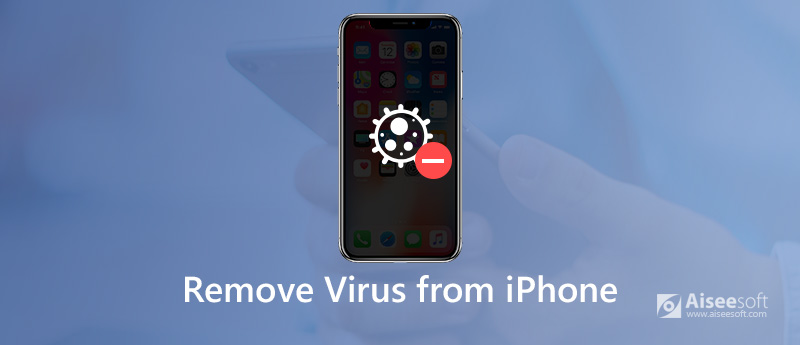
Usuń wirusa z iPhone'a
Wiele zjawisk może wskazywać, że Twój iPhone ma wirusa lub złośliwe oprogramowanie. Na przykład Twój iPhone nie może normalnie aktualizować się lub wiele wyskakujących reklam może nagle pojawić się w Safari. Wiele aplikacji, z których regularnie korzystasz, może ulec awarii lub nie masz pojęcia, dlaczego na Twoim iPhonie jest tak wiele nieznanych aplikacji.
Dzięki temu możesz sprawdzić, czy Twój iPhone nie dostanie ataku wirusa. Następnie postępuj zgodnie ze szczegółowymi wskazówkami, aby uratować iPhone'a.
Naciśnij i przytrzymaj przycisk Bok Przycisk i Zwiększanie / zmniejszanie głośności jednocześnie, aż pojawi się suwak wyłączania. Następnie musisz przeciągnąć suwak, aby wyłączyć iPhone'a.
Aby ponownie uruchomić iPhone'a, musisz nacisnąć Bok aż pojawi się logo Apple. Następnie wprowadź hasło, aby odblokować iPhone'a.
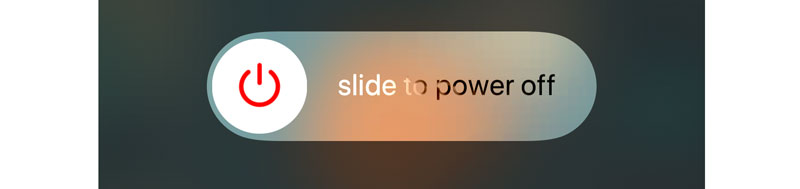
Aby zapobiec wyskakiwaniu wirusa Safari, musisz regularnie czyścić historię Safari. Iść do Ustawienia > Safari > Wyczyść historię i dane witryny. Następnie dotknij Wyczyść historię i dane aby usunąć historię, pliki cookie i dane przeglądania w Safari.
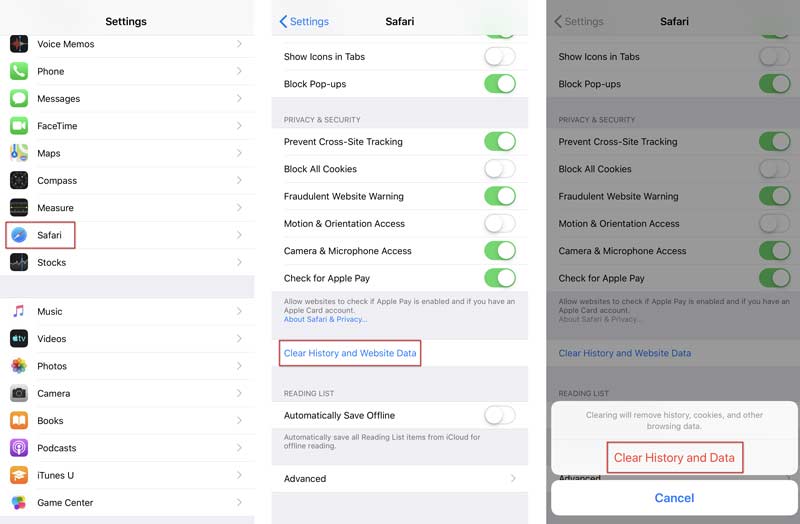
Regularne tworzenie kopii zapasowych danych iPhone'a może usunąć wirusa. Jeśli wcześniej wykonałeś kopię zapasową swojego iPhone'a, możesz ją przywrócić z ostatniej kopii zapasowej.
Aby włączyć kopię zapasową iCloud, możesz przejść do Ustawienia > iCloud, znajdź i włącz kopii zapasowej iCloud.
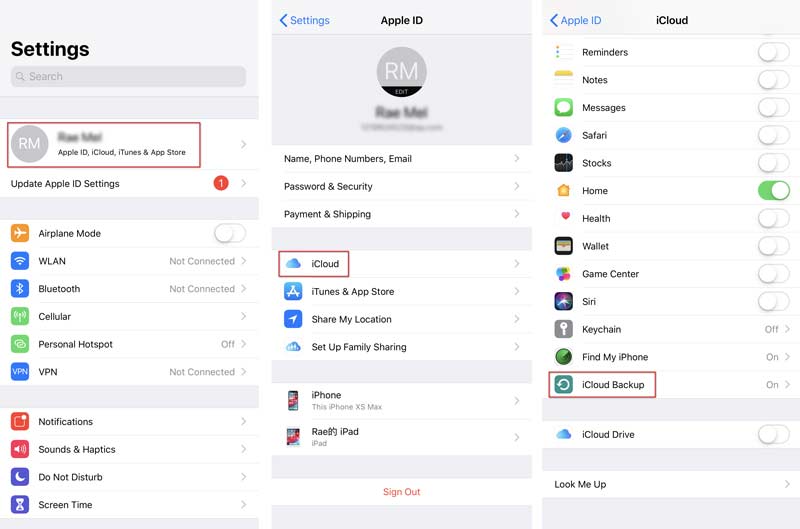
Jeśli chcesz dokładnie wyczyścić iPhone'a, możesz zresetować wszystkie ustawienia i dane na swoim iPhonie. Po prostu idź do Ustawienia > Ogólne > Zresetuj > Wymaż całą zawartość i ustawienia.
To wymazywanie spowoduje wyczyszczenie wszystkich danych i ustawień w telefonie iPhone. Aby zarezerwować coś ważnego, musisz najpierw wykonać kopię zapasową danych iPhone'a.

Jeśli Twój iPhone jest zainfekowany wirusem, musisz martwić się o bezpieczeństwo swojego iPhone'a. Haker może potajemnie gromadzić Twoje dane osobowe, GPS, zdjęcia, kontakty, e-maile, dane bankowe i nie tylko. Do zabezpieczenia Twojego iPhone'a niezbędne jest narzędzie antywirusowe. Aiseesoft iPhone Cleaner to potężny program do dokładnego usuwania całej zawartości i ustawień iPhone'a. To niezbędne narzędzie do ochrony Twojej prywatności.

143,600 Pliki do Pobrania
Narzędzie do czyszczenia iPhone'a Aiseesoft
100% bezpieczeństwa. Bez reklam.
100% bezpieczeństwa. Bez reklam.
iPhone Cleaner usunie jednocześnie całą zawartość i ustawienia urządzenia iOS. Możesz wykonać kopię zapasową niektórych ważnych plików, aby uniknąć utraty danych.



iPhone Cleaner działa jako świetny program do usuwania, a także jako narzędzie do usuwania wirusów, do czyszczenia wszystkiego na iPhonie. Wygodne jest usuwanie wirusów oraz wszystkich ustawień i danych na iPhonie za pomocą jednego kliknięcia.
Aby uniknąć utraty danych podczas usuwania wirusa z iPhone'a, możesz najpierw wykonać kopię zapasową ważnych plików na swoim iPhonie. FoneLab iOS Data Backup & Restore jest dokładnie bezpiecznym i wydajnym narzędziem do tworzenia kopii zapasowych i przywracania kontaktów, wiadomości, notatek, zdjęć, kalendarza, przypomnień, poczty głosowej, notatek głosowych, historii Safari na iPhonie, iPadzie lub iPodzie jednym kliknięciem.

Pliki do Pobrania
FoneLab iOS Data Backup & Restore
100% bezpieczeństwa. Bez reklam.
100% bezpieczeństwa. Bez reklam.

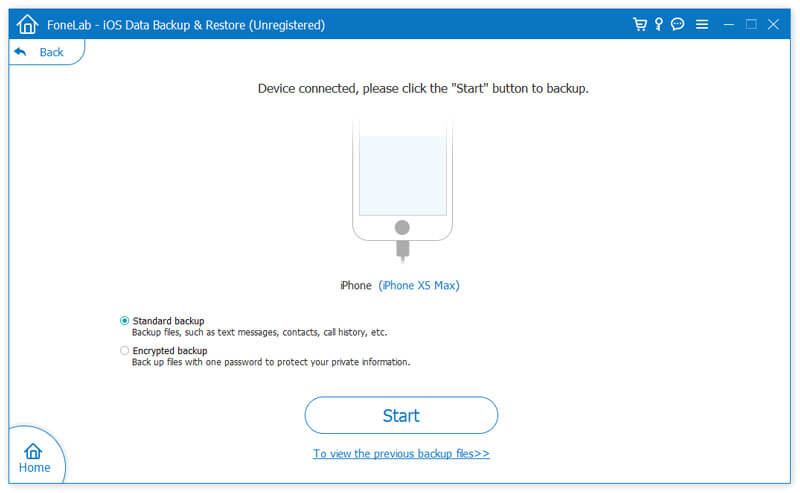
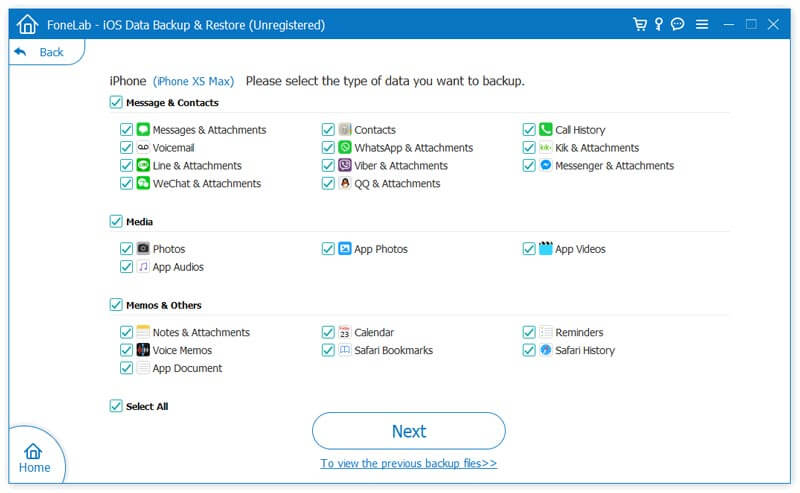
Kopia zapasowa i przywracanie danych iOS może pomóc w szybkim tworzeniu kopii zapasowych wszystkich często używanych danych iPhone'a / iPada / iPoda. Nie musisz więc martwić się utratą danych podczas usuwania wirusa iPhone'a. Poza tym to profesjonalne narzędzie gwarantuje również prosty i szybki proces tworzenia kopii zapasowych.
Czy mój iPhone może dostać wirusa?
Chociaż wirusy iPhone'a są niezwykle rzadkie, iPhone'y mogą stać się podatne na wirusy, gdy zostaną złamane jailbreakiem.
Skąd mam wiedzieć, czy na moim iPhonie jest wirus?
Możesz sprawdzić, czy Twój iPhone jest jailbreak, nieznane aplikacje, wyskakujące reklamy w Safari, niewyjaśnione dodatkowe opłaty itp.
Dlaczego dostałem ostrzeżenie o wirusie na moim iPhonie?
Zwykle, gdy używasz przeglądarki internetowej do odwiedzenia złośliwej witryny, możesz otrzymać ostrzeżenia o wirusach.
Wnioski
W tym artykule wspomnieliśmy o wielu rozwiązaniach dotyczących usunąć wirusa z iPhone'a. Dzięki profesjonalnemu narzędziu do usuwania wirusów - iPhone Cleaner, nie musisz martwić się o bezpieczeństwo danych iPhone'a. Co więcej, funkcja tworzenia kopii zapasowych i przywracania danych iOS pomaga tworzyć kopie zapasowe danych iPhone'a, aby uniknąć dodatkowej utraty danych. Mamy nadzieję, że dzięki powyższym metodom problem został rozwiązany. Jeśli masz jakieś lepsze sugestie, zostaw komentarz.
100% bezpieczeństwa. Bez reklam.
100% bezpieczeństwa. Bez reklam.

Najpotężniejsze narzędzie w historii, pozwalające użytkownikom na trwałe i dokładne usunięcie całej zawartości iPhone'a, takiej jak kontakty, wiadomości, zdjęcia, filmy, notatki itp. Oraz ustawienia.
100% bezpieczeństwa. Bez reklam.